Istruzioni per la rimozione del dirottatore del browser EasySearch
![]() Scitto da Tomas Meskauskas il
Scitto da Tomas Meskauskas il
Che tipo di software è EasySearch?
Durante l'ispezione di un sito web di Torrenting che utilizza reti pubblicitarie illegali, i nostri ricercatori hanno scoperto una pagina ingannevole che supportava un programma di installazione illegale. L'installazione conteneva l'estensione del browser EasySearch. Dopo averla analizzata, abbiamo scoperto che si tratta di un browser hijacker. EasySearch modifica le impostazioni del browser per promuovere motori di ricerca fasulli.
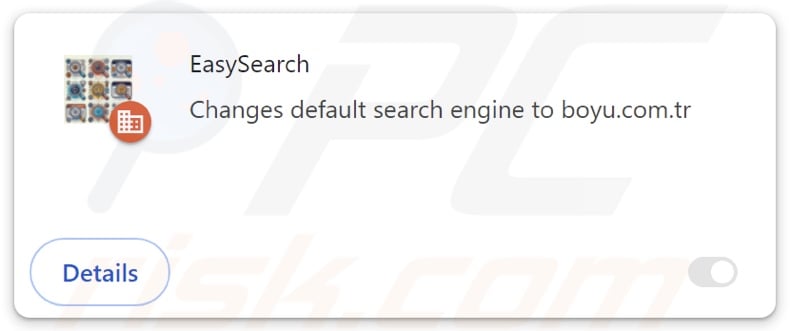
Panoramica del dirottatore del browser EasySearch
Nella maggior parte dei casi, i dirottatori del browser assegnano pagine web approvate come motori di ricerca predefiniti dei browser, pagine iniziali e URL di nuove schede/finestre. Pertanto, ogni volta che un utente apre una nuova scheda/finestra del browser o inserisce una query di ricerca nella barra degli URL, viene reindirizzato alla pagina appena assegnata.
Quando abbiamo analizzato EasySearch, è stato reindirizzato al falso motore di ricerca findflarex.com, prima di approdare a un altro motore illegittimo, doktox.com.
A differenza della maggior parte dei siti di questo tipo, doktox.com può fornire risultati di ricerca. Tuttavia, essi sono imprecisi e possono includere contenuti sponsorizzati, inaffidabili e possibilmente dannosi. Si noti che EasySearch e findflarex.com potrebbero reindirizzare altrove - altri motori di ricerca falsi o legittimi.
I software di hijacking del browser si basano comunemente su tecniche di persistenza per impedire agli utenti di recuperare i loro browser. EasySearch non fa eccezione: utilizza la funzione "Gestito dall'organizzazione" di Google Chrome. Google Chrome a questo scopo.
I browser hijacker possiedono tipicamente funzionalità di tracciamento dei dati, e questo potrebbe essere vero per EasySearch. Le informazioni mirate possono includere: URL visitati, pagine visualizzate, query ricercate, cookie Internet, nomi utente/password, dettagli di identificazione personale, dati finanziari e così via. I dati raccolti possono essere condivisi o venduti a terzi (potenzialmente, criminali informatici).
In sintesi, la presenza di software come EasySearch sui dispositivi può portare a infezioni del sistema, gravi problemi di privacy, perdite finanziarie e furti di identità.
| Nome | EasySearch |
| Tipo di minaccia | Browser Hijacker, Redirect, Search Hijacker, Toolbar, Nuova scheda indesiderata |
| Nomi di rilevamento (programma di installazione) | ESET-NOD32 (Una variante di Generik.DRBPJEQ), Fortinet (Riskware/Applicazione), Ikarus (PUA.MSIL.Chromex), Rising (Adware.Agent!1.1034C (CLASSIC)), Elenco completo dei rilevamenti (VirusTotal) |
| Estensioni del browser | EasySearch |
| URL promosso | findflarex.com |
| Nomi dei rilevamenti (findflarex.com) | Bfore.Ai PreCrime (sospetto), Elenco completo dei rilevamenti (VirusTotal) |
| Indirizzo IP di servizio (findflarex.com) | 172.67.180.87 |
| Impostazioni del browser interessate | Homepage, URL della nuova scheda, motore di ricerca predefinito |
| Sintomi | Manipolazione delle impostazioni del browser Internet (homepage, motore di ricerca Internet predefinito, impostazioni delle nuove schede). Gli utenti sono costretti a visitare il sito web del dirottatore e a cercare su Internet utilizzando i loro motori di ricerca. |
| Metodi di distribuzione | Annunci pop-up ingannevoli, programmi di installazione di software gratuiti (bundling). |
| Danni | Tracciamento del browser Internet (potenziali problemi di privacy), visualizzazione di annunci indesiderati, reindirizzamenti a siti web dubbi. |
| Rimozione dei malware (Windows) | Per eliminare possibili infezioni malware, scansiona il tuo computer con un software antivirus legittimo. I nostri ricercatori di sicurezza consigliano di utilizzare Combo Cleaner. |
Esempi di browser hijacker
UltraSearch, ProSearch, SmartSearch e QuickSearch sono solo alcuni esempi di browser hijacker. Di solito, i software che rientrano in questa classificazione sembrano legittimi e offrono funzionalità "pratiche". Tuttavia, queste funzioni raramente funzionano come pubblicizzato e, nella maggior parte dei casi, non funzionano affatto.
Ricordate che anche se un'applicazione o un'estensione del browser funziona esattamente come indicato nel suo materiale promozionale, questo non è una garanzia di legittimità o sicurezza.
Come si è installato EasySearch sul mio computer?
Sono state scoperte diverse pagine web ingannevoli che promuovono EasySearch. Queste pagine utilizzano esche incentrate su contenuti pornografici e sul download di film illegali. Tuttavia, questa estensione potrebbe essere appoggiata su altri siti o utilizzando metodi diversi.
L'accesso a pagine di questo tipo avviene principalmente tramite reindirizzamenti generati da siti che impiegano reti pubblicitarie disoneste, annunci intrusivi, URL digitati male, notifiche spam del browser e adware installati.
Anche il "bundling" - la tecnica di marketing che consiste nell'impacchettare i normali programmi di installazione con aggiunte indesiderate/maligne - viene utilizzato per far proliferare gli hijacker del browser.
Questi setup preconfezionati possono essere scaricati da siti web di file-hosting freeware e gratuiti, reti di condivisione P2P e altri canali sospetti. Il rischio è ulteriormente aggravato dalla fretta con cui si procede all'installazione (ad esempio, ignorando i termini, saltando i passaggi, utilizzando le impostazioni "Easy/Express", ecc.)
Il software di Browser-hijacking si diffonde anche attraverso annunci pubblicitari intrusivi. Alcune di queste pubblicità possono essere attivate (cioè cliccate) per eseguire script che eseguono download/installazioni senza l'autorizzazione dell'utente.
Come evitare l'installazione di browser hijacker?
È importante fare sempre delle ricerche sui software prima di scaricarli o acquistarli. Si consiglia di scaricare solo da fonti ufficiali e affidabili. Durante l'installazione, è essenziale leggere i termini, studiare le opzioni disponibili, utilizzare le impostazioni "Personalizzate" o "Avanzate" e rifiutare tutte le applicazioni aggiuntive, le estensioni, le funzioni, ecc.
Si consiglia inoltre di prestare attenzione durante la navigazione, poiché Internet è pieno di contenuti online fraudolenti e dannosi ben mascherati. Ad esempio, anche se gli annunci invadenti possono apparire innocui, essi reindirizzano gli utenti verso siti inaffidabili e discutibili (ad esempio, siti che promuovono truffe, pornografia, gioco d'azzardo, incontri per adulti, ecc.)
In caso di continui incontri con tali annunci/reindirizzamenti, controllare il dispositivo e rimuovere immediatamente tutte le applicazioni dubbie e le estensioni/plug-in del browser. Se il computer è già stato infettato da EasySearch, si consiglia di eseguire una scansione con Combo Cleaner per eliminare automaticamente questo browser hijacker.
Comparsa di findflarex.com che reindirizza al falso motore di ricerca doktox.com (GIF):
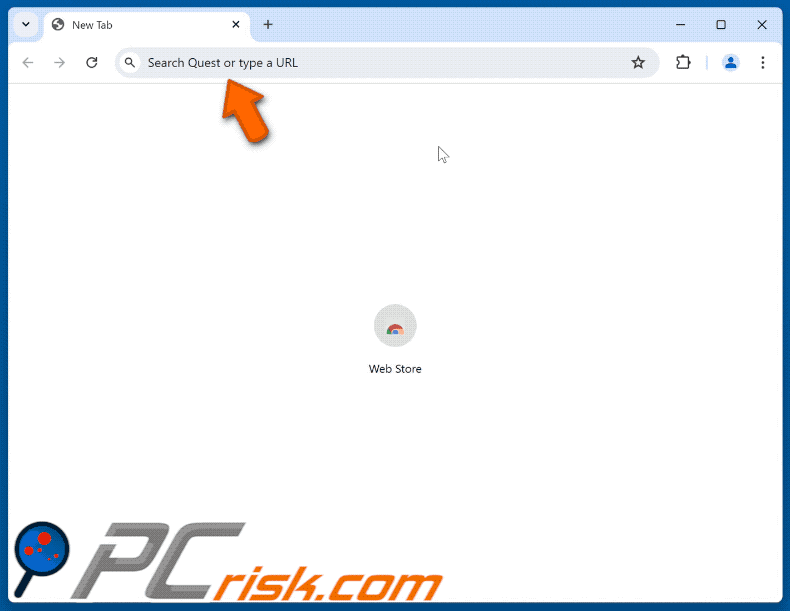
Permessi richiesti da EasySearch browser hijacker:
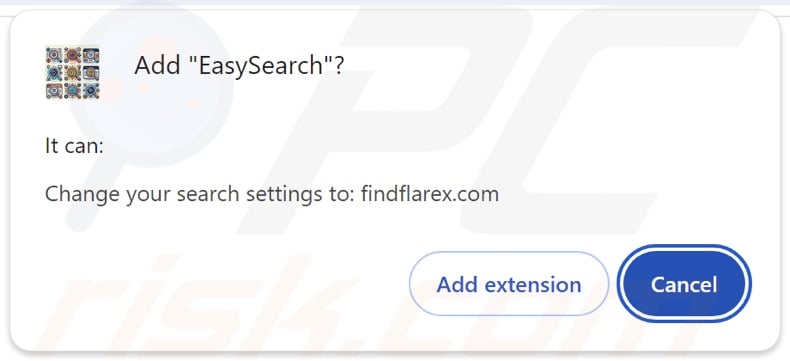
Siti web ingannevoli che promuovono EasySearch browser hijacker:
Rimozione automatica istantanea dei malware:
La rimozione manuale delle minacce potrebbe essere un processo lungo e complicato che richiede competenze informatiche avanzate. Combo Cleaner è uno strumento professionale per la rimozione automatica del malware consigliato per eliminare il malware. Scaricalo cliccando il pulsante qui sotto:
▼ SCARICA Combo Cleaner
Lo scanner gratuito controlla se il computer è infetto. Per utilizzare tutte le funzionalità, è necessario acquistare una licenza per Combo Cleaner. Hai a disposizione 7 giorni di prova gratuita. Combo Cleaner è di proprietà ed è gestito da Rcs Lt, società madre di PCRisk. Per saperne di più. Scaricando qualsiasi software elencato in questo sito, accetti le nostre Condizioni di Privacy e le Condizioni di utilizzo.
Menu rapido:
- Che cos'è EasySearch?
- PASSO 1. Disinstallare le applicazioni indesiderate utilizzando il Pannello di controllo.
- PASSO 2. Rimuovere il dirottatore del browser EasySearch da Google Chrome.
- PASSO 3. Rimuovere la homepage di findflarex.com e il motore di ricerca predefinito da Mozilla Firefox.
- PASSO 4. Rimuovere il reindirizzamento di findflarex.com da Safari.
- PASSO 5. Rimuovere i plug-in dannosi da Microsoft Edge.
Rimozione del dirottatore del browser EasySearch:
Windows 10:

Pulsante destro del mouse nell'angolo in basso a sinistra dello schermo, nel menu di accesso rapido selezionare Pannello di controllo. Nella finestra aperta scegliere Disinstalla un programma.
Windows 7:

Fare clic su Start ("Windows Logo" nell'angolo in basso a sinistra del desktop), scegli Pannello di controllo. Individuare Programmi e fare clic su Disinstalla un programma.
macOS (OSX):

Fare clic su Finder, nella finestra aperta selezionare Applicazioni. Trascinare l'applicazione dalla cartella Applicazioni nel Cestino (che si trova nella Dock), quindi fare clic con il tasto destro sull'icona del Cestino e selezionare Svuota cestino.
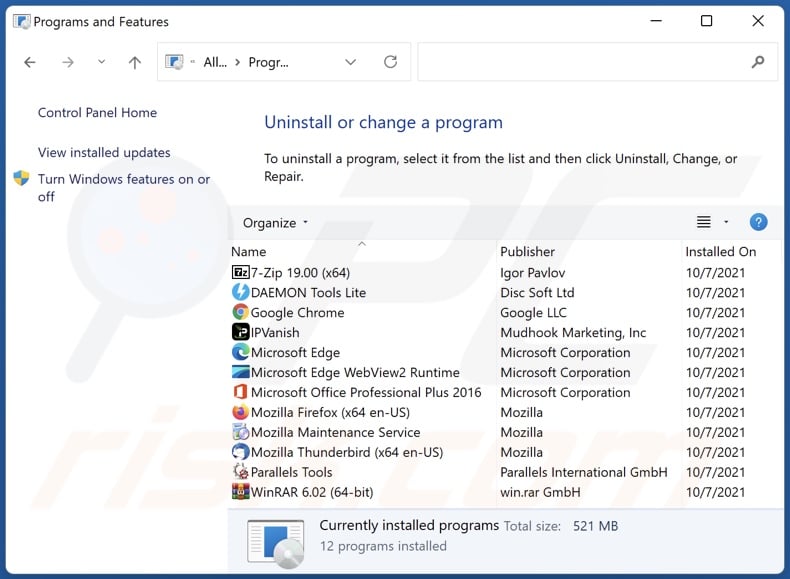
Nella finestra di disinstallazione dei programmi: cercare eventuali applicazioni sospette installate di recente, selezionare queste voci e fare clicsu "Disinstalla" o "Rimuovi".
Dopo aver disinstallato le applicazioni potenzialmente indesiderate, scansionare il computer per individuare eventuali componenti indesiderati rimasti. Per scansionare il computer, utilizzare il software di rimozione malware consigliato.
Rimozione del dirottatore del browser EasySearch dai browser Internet:
Video che mostra come rimuovere i reindirizzamenti del browser:
 Rimuovere le estensioni dannose da Google Chrome:
Rimuovere le estensioni dannose da Google Chrome:
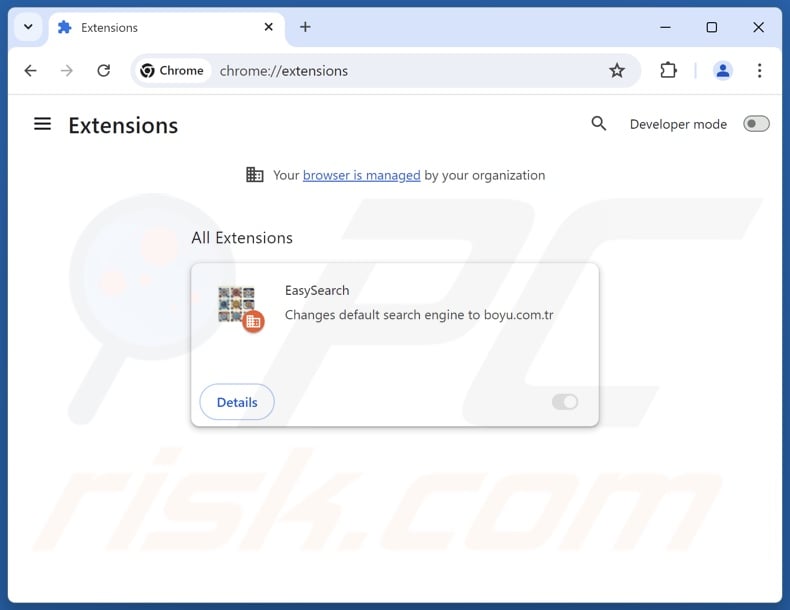
Fare clic sull'icona del menu di Chrome ![]() (nell'angolo in alto a destra di Google Chrome), selezionare "Estensioni" e fare clic su "Gestisci estensioni". Individuare "EasySearch" e altre estensioni sospette installate di recente, selezionare queste voci e fare clic su "Rimuovi".
(nell'angolo in alto a destra di Google Chrome), selezionare "Estensioni" e fare clic su "Gestisci estensioni". Individuare "EasySearch" e altre estensioni sospette installate di recente, selezionare queste voci e fare clic su "Rimuovi".
Se l'estensione è bloccata (viene visualizzata la funzione "Il tuo browser è gestito dalla tua organizzazione"), leggere questo articolo per istruzioni dettagliate sulla rimozione.
Cambiare la homepage:
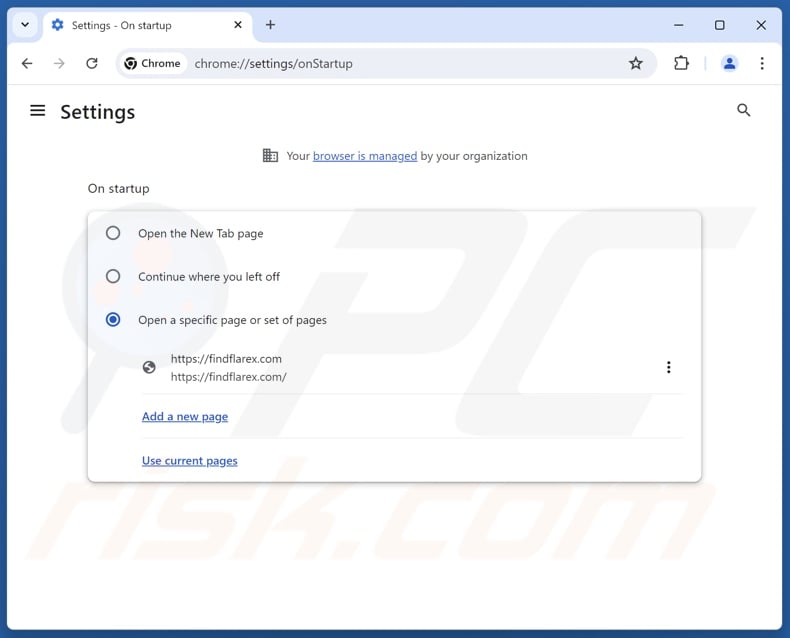
Fare clic sull'icona del menu di Chrome ![]() (nell'angolo in alto a destra di Google Chrome), selezionare "Impostazioni". Nella sezione "All'avvio", disabilitare "EasySearch", cercare un URL dirottatore del browser (hxxp://www.findflarex.com) sotto l'opzione "Apri una pagina specifica o un insieme di pagine". Se presente, cliccate sull'icona dei tre puntini verticali e selezionate "Rimuovi".
(nell'angolo in alto a destra di Google Chrome), selezionare "Impostazioni". Nella sezione "All'avvio", disabilitare "EasySearch", cercare un URL dirottatore del browser (hxxp://www.findflarex.com) sotto l'opzione "Apri una pagina specifica o un insieme di pagine". Se presente, cliccate sull'icona dei tre puntini verticali e selezionate "Rimuovi".
Cambiare il motore di ricerca predefinito:
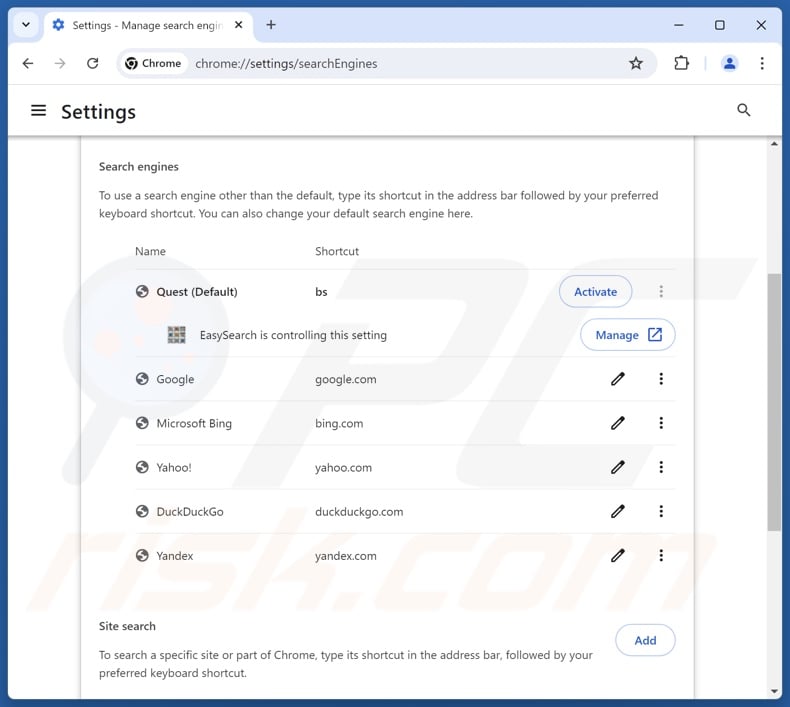
Per cambiare il motore di ricerca predefinito in Google Chrome: Fare clic sull'icona del menu di Chrome ![]() (nell'angolo in alto a destra di Google Chrome), selezionare "Impostazioni", nella sezione "Motore di ricerca" fare clic su "Gestisci motori di ricerca....", nell'elenco aperto cercare "findflarex.com", quando si trova cliccare sui tre punti verticali vicino a questo URL e selezionare "Elimina".
(nell'angolo in alto a destra di Google Chrome), selezionare "Impostazioni", nella sezione "Motore di ricerca" fare clic su "Gestisci motori di ricerca....", nell'elenco aperto cercare "findflarex.com", quando si trova cliccare sui tre punti verticali vicino a questo URL e selezionare "Elimina".
- Se continuate ad avere problemi con i reindirizzamenti del browser e le pubblicità indesiderate - Ripristinate Google Chrome.
Metodo opzionale:
Se continuate ad avere problemi con la rimozione di reindirizzamento di easysearch, resettate le impostazioni di Google Chrome. Cliccate sull'icona menu du Chrome ![]() (nell'angolo in alto a destra di Google Chrome) e selezionate Impostazioni. Scendete fino in fondo. Cliccate sul link Avanzate….
(nell'angolo in alto a destra di Google Chrome) e selezionate Impostazioni. Scendete fino in fondo. Cliccate sul link Avanzate….

Scendete fino in fondo alla pagina e cliccate su Ripristina (Ripristina le impostazioni originali).

Nella finestra che si aprirà, confermate che volete ripristinare Google Chrome cliccando su Ripristina.

 Rimuovere le estensioni dannose da Mozilla Firefox:
Rimuovere le estensioni dannose da Mozilla Firefox:
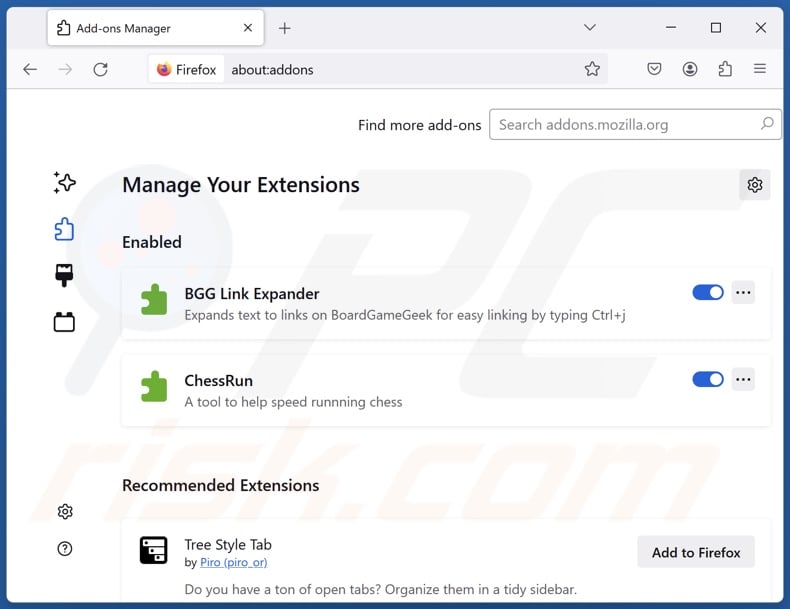
Fare clic sul menu di Firefox ![]() (nell'angolo superiore destro della finestra principale), selezionare "Componenti aggiuntivi e temi". Fare clic su "Estensioni", nella finestra aperta individuare "EasySearch" e tutte le estensioni sospette installate di recente, fare clic sui tre punti e poi su "Rimuovi".
(nell'angolo superiore destro della finestra principale), selezionare "Componenti aggiuntivi e temi". Fare clic su "Estensioni", nella finestra aperta individuare "EasySearch" e tutte le estensioni sospette installate di recente, fare clic sui tre punti e poi su "Rimuovi".
Cambiare la homepage:
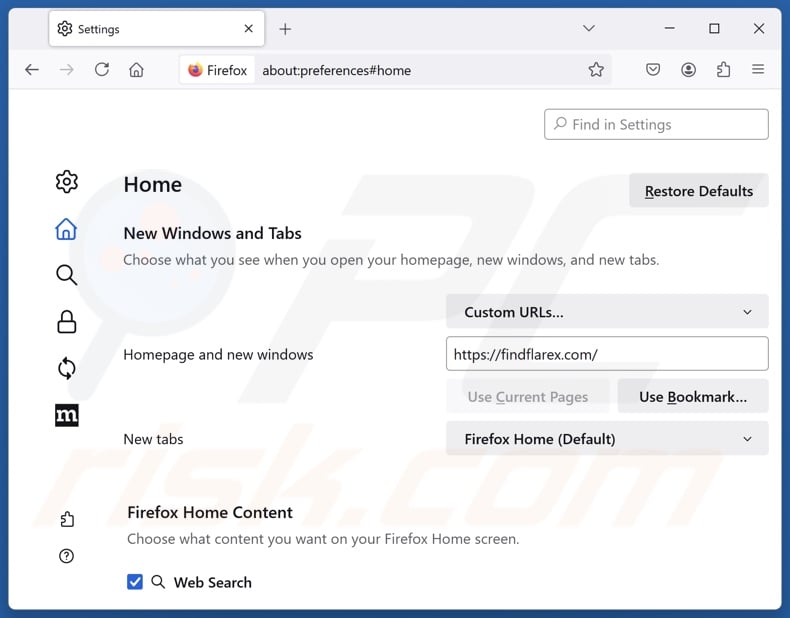
Per reimpostare la vostra homepage, fate clic sul menu di Firefox ![]() (nell'angolo in alto a destra della finestra principale), quindi selezionate "Impostazioni", nella finestra aperta disabilitate "EasySearch", rimuovete hxxp://findflarex.com e inserite il vostro dominio preferito, che si aprirà a ogni avvio di Mozilla Firefox.
(nell'angolo in alto a destra della finestra principale), quindi selezionate "Impostazioni", nella finestra aperta disabilitate "EasySearch", rimuovete hxxp://findflarex.com e inserite il vostro dominio preferito, che si aprirà a ogni avvio di Mozilla Firefox.
Cambiare il motore di ricerca predefinito:
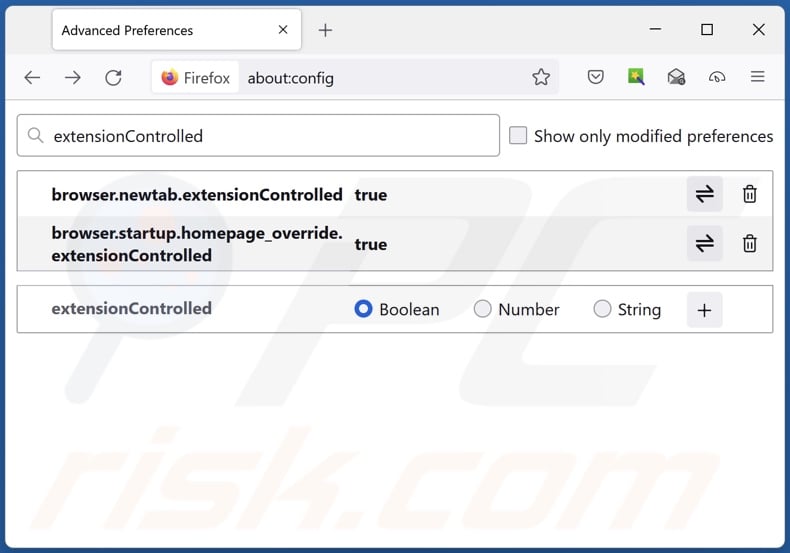
Nella barra degli indirizzi dell'URL, digitare "about:config" e premere Invio. Fare clic su "Accetta il rischio e continua".
Nel filtro di ricerca in alto, digitare: "extensionControlled". Impostare entrambi i risultati su "false" facendo doppio clic su ciascuna voce o facendo clic sul pulsante ![]() .
.
Metodo Opzionale:
Gli utenti di computer che hanno problemi con la rimozione di reindirizzamento di easysearch, possono ripristinare le impostazioni di Mozilla Firefox.
Apri Mozilla Firefox, in alto a destra della finestra principale fare clic sul menu Firefox, ![]() nel menu aperto fare clic sull'icona Open Menu Guida,
nel menu aperto fare clic sull'icona Open Menu Guida, ![]()

Selezionare Informazioni Risoluzione dei problemi.

nella finestra aperta fare clic sul pulsante Ripristina Firefox.

Nella finestra aperta confermare che si desidera ripristinare le impostazioni di Mozilla Firefox predefinite facendo clic sul pulsante Reset.

 Rimuovi estensioni malevole da Safari:
Rimuovi estensioni malevole da Safari:

Assicurati che il tuo browser Safari sia attivo e fai clic sul menu Safari, quindi selezionare Preferenze ...

Nella finestra delle preferenze selezionare la scheda Estensioni. Cercare eventuali estensioni sospette recentemente installate e disinstallarle.

Nella finestra delle preferenze selezionare la scheda Generale e fare in modo che la tua home page sia impostata su un URL preferito, se alterato da un dirottatore del browser - cambiarlo.

Nella finestra delle preferenze selezionare Ricerca e assicurarsi che il motore di ricerca Internet preferito sia selezionato.
Metodo opzionale:
Assicurati che il tuo browser Safari sia attivo e clicca sul menu Safari. Dal menu a discesa selezionare Cancella cronologia e dati Sito...

Nella finestra aperta selezionare tutta la cronologia e fare clic sul pulsante Cancella cronologia.

 Rimuovi estensioni dannose da Microsoft Edge:
Rimuovi estensioni dannose da Microsoft Edge:

Fai clic sull'icona del menu Edge ![]() (nell'angolo in alto a destra di Microsoft Edge), seleziona "Estensioni". Individua eventuali componenti aggiuntivi sospetti installati di recente e rimuovili.
(nell'angolo in alto a destra di Microsoft Edge), seleziona "Estensioni". Individua eventuali componenti aggiuntivi sospetti installati di recente e rimuovili.
Modifica la tua home page e le nuove impostazioni di ogni scheda:

Fai clic selezionato dal menu Edge ![]() (nell'angolo in alto a destra di Microsoft Edge), seleziona "Impostazioni". Nella sezione "All'avvio" cerca il nome del browser hijacker e fai clic su "Disabilita".
(nell'angolo in alto a destra di Microsoft Edge), seleziona "Impostazioni". Nella sezione "All'avvio" cerca il nome del browser hijacker e fai clic su "Disabilita".
Modifica il tuo motore di ricerca Internet predefinito:

Per modificare il motore di ricerca predefinito in Microsoft Edge: Fai clic sull'icona del menu Edge ![]() (nell'angolo in alto a destra di Microsoft Edge), seleziona "Privacy e servizi", scorri fino alla fine della pagina e seleziona "Barra degli indirizzi". Nella sezione "Motori di ricerca utilizzati nella barra degli indirizzi" cerca il nome del motore di ricerca Internet indesiderato, quando si trova fare clic sul pulsante "Disabilita" vicino ad esso. In alternativa è possibile fare clic su "Gestisci motori di ricerca", nel menu aperto cercare un motore di ricerca Internet indesiderato. Fai clic sull'icona a puzzle
(nell'angolo in alto a destra di Microsoft Edge), seleziona "Privacy e servizi", scorri fino alla fine della pagina e seleziona "Barra degli indirizzi". Nella sezione "Motori di ricerca utilizzati nella barra degli indirizzi" cerca il nome del motore di ricerca Internet indesiderato, quando si trova fare clic sul pulsante "Disabilita" vicino ad esso. In alternativa è possibile fare clic su "Gestisci motori di ricerca", nel menu aperto cercare un motore di ricerca Internet indesiderato. Fai clic sull'icona a puzzle ![]() vicino ad esso e selezionare "Disabilita".
vicino ad esso e selezionare "Disabilita".
Metodo opzionale:
Se i problemi con la rimozione di reindirizzamento di easysearch persistono, ripristinare le impostazioni del browser Microsoft Edge. Fai clic sull'icona del menu Edge ![]() (nell'angolo in alto a destra di Microsoft Edge) e selezionare Impostazioni.
(nell'angolo in alto a destra di Microsoft Edge) e selezionare Impostazioni.

Nel menu delle impostazioni aperto selezionare Ripristina impostazioni.

Seleziona Ripristina le impostazioni ai loro valori predefiniti. Nella finestra aperta, confermare che si desidera ripristinare le impostazioni predefinite di Microsoft Edge facendo clic sul pulsante Ripristina.

- ISe questo non ha aiutato, segui queste alternative istruzioni che spiegano come ripristinare il browser Microsoft Edge.
Sommario:
 Un browser hijacker è un tipo di adware che altera le impostazioni del browser Internet dell'utente, modificando il proprio motore di ricerca e homepage di default di Internet in qualche sito indesiderato. Più comunemente questo tipo di adware si infiltra nel sistema operativo dell'utente attraverso il download di software gratuiti. Se il download è gestito da un download client assicuratevi di scegliere di installare le barre degli strumenti pubblicizzate o applicazioni che cercano di cambiare il motore di ricerca Internet e homepage predefinita.
Un browser hijacker è un tipo di adware che altera le impostazioni del browser Internet dell'utente, modificando il proprio motore di ricerca e homepage di default di Internet in qualche sito indesiderato. Più comunemente questo tipo di adware si infiltra nel sistema operativo dell'utente attraverso il download di software gratuiti. Se il download è gestito da un download client assicuratevi di scegliere di installare le barre degli strumenti pubblicizzate o applicazioni che cercano di cambiare il motore di ricerca Internet e homepage predefinita.
Assistenza alla rimozione:
Se si verificano problemi durante il tentativo di rimozione di reindirizzamento di easysearch dal tuo browser, chiedere assistenza nel nostro forum rimozione malware.
Lascia un commento:
Se disponi di ulteriori informazioni su reindirizzamento di easysearch o la sua rimozione ti invitiamo a condividere la tua conoscenza nella sezione commenti qui sotto.
Fonte: https://www.pcrisk.com/removal-guides/31157-easysearch-browser-hijacker
Domande frequenti (FAQ)
Qual è lo scopo di costringere gli utenti a visitare il sito web findflarex.com?
I criminali informatici (ad esempio, gli sviluppatori di falsi motori di ricerca e browser hijacker, ecc.) generano entrate attraverso i reindirizzamenti a siti web come findflarex.com.
Visitare findflarex.com è una minaccia per la mia privacy?
Molto probabilmente sì. Siti come findflarex.com solitamente raccolgono e vendono informazioni sui loro visitatori.
Come si è infiltrato un browser hijacker nel mio computer?
I software dirottatori di browser vengono distribuiti principalmente tramite programmi di installazione in bundle, pagine web promozionali ingannevoli, siti web di freeware e di file-hosting gratuiti, truffe online, reti di condivisione P2P, pubblicità intrusiva e notifiche di spam del browser.
Combo Cleaner mi aiuterà a rimuovere il dirottatore del browser EasySearch?
Sì, Combo Cleaner scansionerà il vostro dispositivo ed eliminerà le applicazioni dirottatrici del browser installate. Si noti che la rimozione manuale (senza l'ausilio di programmi di sicurezza) potrebbe non essere la soluzione ideale. Nei casi in cui sono presenti più browser hijacker, dopo la rimozione di uno di essi, gli altri potrebbero semplicemente reinstallarlo. Inoltre, i software di hijacking del browser possono rendere inaccessibili le impostazioni relative alla rimozione. Pertanto, è essenziale eliminare gli hijacker del browser in modo completo e in una sola volta.

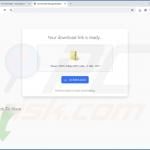
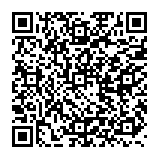
▼ Mostra Discussione